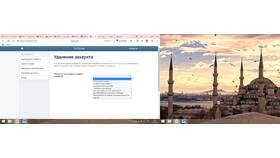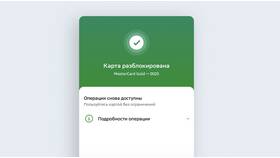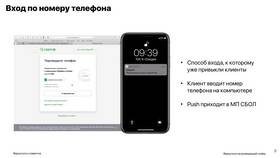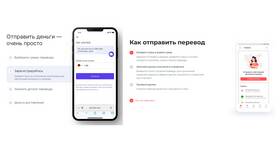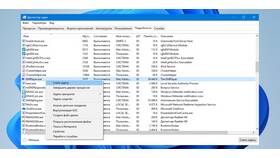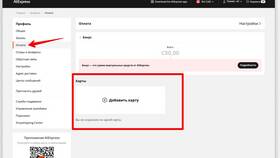Удаление сохраненной банковской карты из аккаунта Ozon может потребоваться при смене платежного инструмента или по соображениям безопасности. Рассмотрим процедуру удаления.
Содержание
Способы удаления карты
- Через мобильное приложение Ozon
- На сайте Ozon.ru в личном кабинете
- При оформлении заказа
Удаление через мобильное приложение
- Откройте приложение Ozon на устройстве
- Авторизуйтесь под своей учетной записью
- Перейдите в раздел "Профиль" (иконка внизу справа)
- Выберите "Способы оплаты"
- Найдите карту, которую нужно удалить
- Нажмите на иконку "Удалить" рядом с картой
- Подтвердите действие через SMS-код или биометрию
Что происходит после удаления
| Аспект | Последствия |
| Оформление заказов | Карта больше не будет отображаться при оплате |
| Автоплатежи | Все регулярные платежи с этой карты прекратятся |
| Данные | Реквизиты карты удаляются из системы Ozon |
Удаление через веб-версию
- Зайдите на сайт Ozon.ru и авторизуйтесь
- В правом верхнем углу нажмите на имя профиля
- Выберите "Настройки платежей"
- Найдите нужную карту в списке привязанных
- Нажмите кнопку "Удалить карту"
- Подтвердите действие кодом из SMS
Что делать, если карта не удаляется
- Проверьте активные заказы с этой картой
- Убедитесь, что карта не используется для подписок
- Обновите приложение до последней версии
- Попробуйте удалить карту через веб-версию
- Обратитесь в поддержку Ozon при необходимости
Альтернативные решения
- Замените карту в банке (при утере данных)
- Временно заблокируйте карту в банковском приложении
- Измените лимиты карты на нулевые значения
Рекомендации по безопасности
- После удаления проверьте историю операций в банке
- При подозрениях на утечку данных сообщите в банк
- Не храните реквизиты карт в заметках или сообщениях
- Регулярно обновляйте пароль от аккаунта Ozon
Своевременное удаление неиспользуемых карт из аккаунта Ozon помогает поддерживать безопасность ваших платежных данных.